Три простих і зрозумілих способи оновлення BIOS
- Існують різні способи оновлення ASUS BIOS залежно від материнської плати.
- Одним з ефективних методів є EZ Flash Utility, яка дозволяє оновлювати BIOS онлайн.
- Іншим ефективним методом є використання функції USB Flashback, яка дозволяє завершити процес без ЦП.
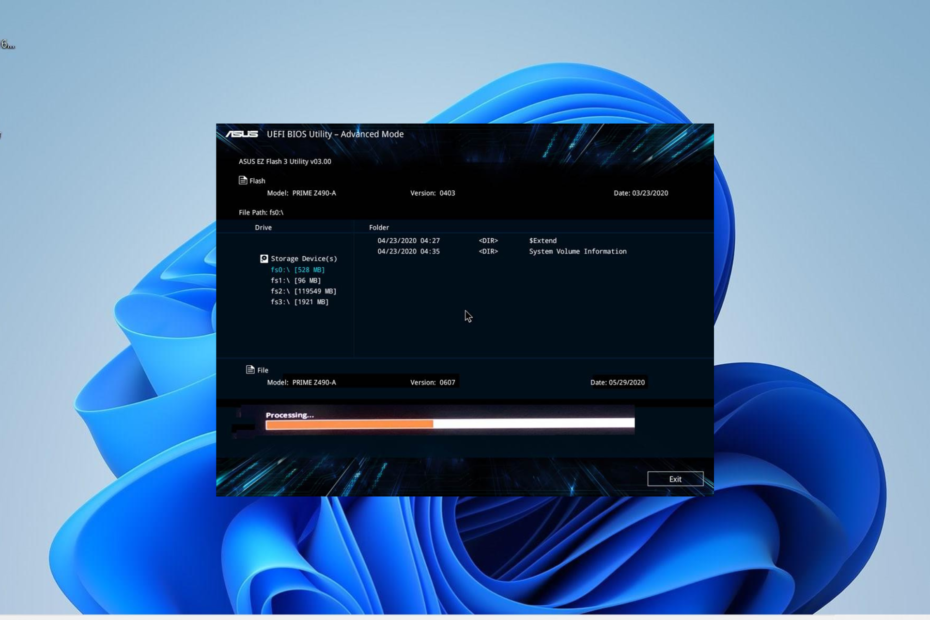
XВСТАНОВИТИ, НАТИСНУВШИ ЗАВАНТАЖИТИ ФАЙЛ
- Завантажте Restoro PC Repair Tool який поставляється із запатентованими технологіями (патент доступний тут).
- Натисніть Розпочати сканування щоб знайти проблеми з Windows, які можуть спричиняти проблеми з ПК.
- Натисніть Відремонтувати все щоб вирішити проблеми, що впливають на безпеку та продуктивність вашого комп’ютера.
- Restoro завантажив 0 читачів цього місяця.
BIOS відіграє важливу роль у керуванні апаратними компонентами вашого ПК, тому його слід постійно оновлювати. Користувачі ASUS можуть використовувати різні способи та інструменти оновити BIOS.
У цьому посібнику ми докладно розповімо про кроки, які потрібно виконати для кожного методу, щоб зробити процес легким.
Чи потрібно оновлювати ASUS BIOS?
Необхідно оновити BIOS материнської плати ASUS, як і будь-який інший ПК. Це тому, що застарілий BIOS схильний до різних проблем і помилок.
Однак слід зазначити, що вам слід уникати оновлення BIOS, якщо це не пов’язано з перевагами безпеки чи апаратного забезпечення. Це пов’язано з високим ризиком, а будь-яка помилка може коштувати дорого.
Отже, ви повинні перевірте свою версію BIOS перш ніж перейти до наступного розділу цього посібника, перевірте, чи потрібно вам оновлення.
Як оновити ASUS BIOS?
1.1. Розпакуйте файл оновлення BIOS
- Відвідайте офіційний центр завантажень ASUS і знайдіть назву моделі вашої материнської плати.
- Натисніть на Драйвер і утиліта варіант.
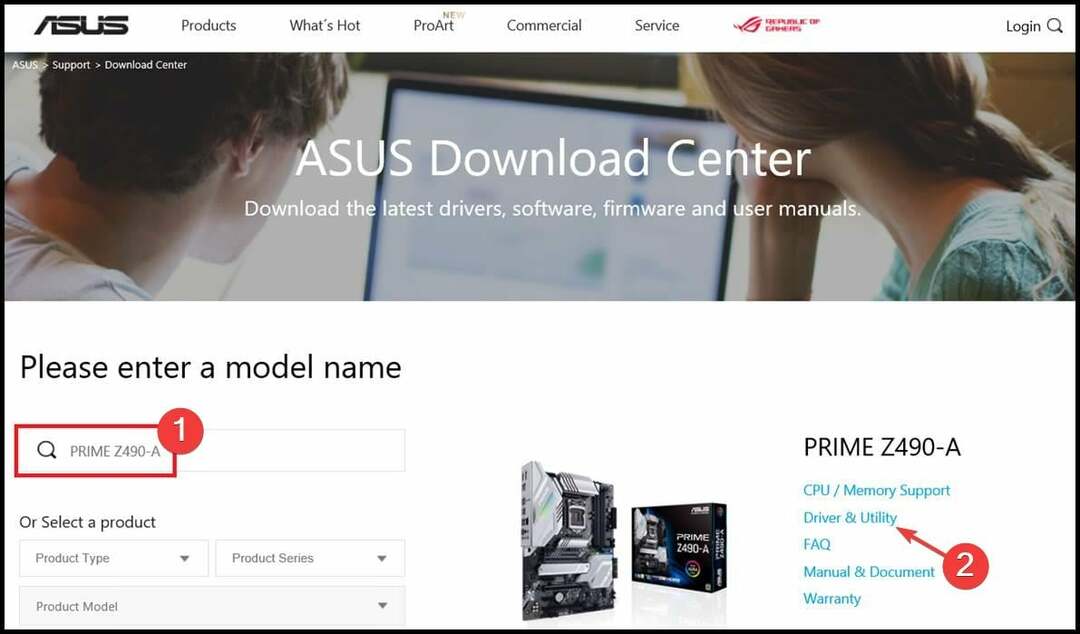
- Тепер виберіть BIOS & ПРОГРАМУВАННЯ вкладка.
- Далі завантажте BIOS і клацніть правою кнопкою миші завантажений файл.
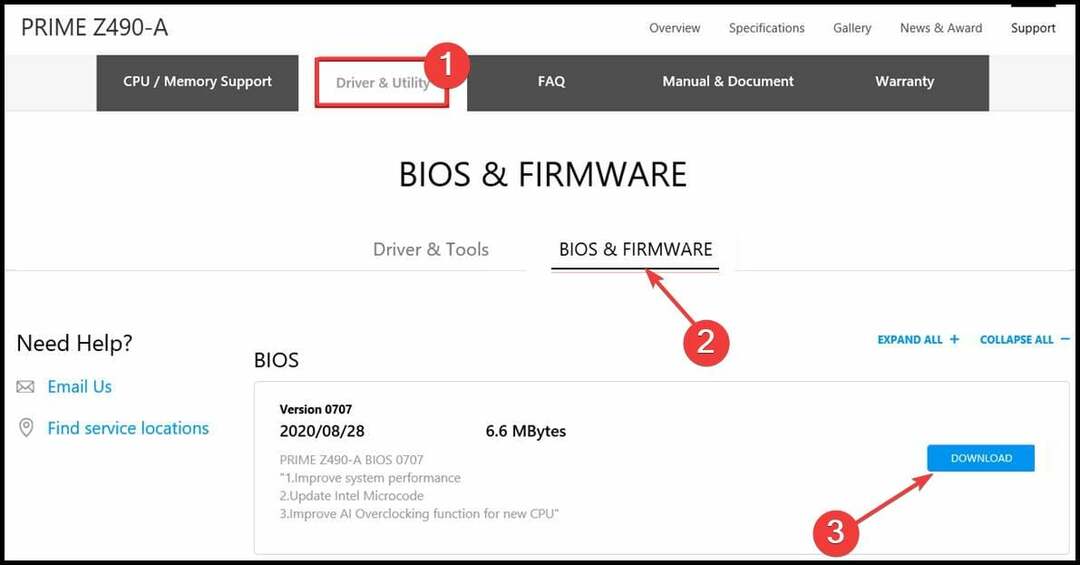
- Виберіть Витягувати файли варіант.
- Нарешті, скопіюйте розпакований файл найбільшого розміру на USB. Перед використанням переконайтеся, що USB-накопичувач відформатовано у форматі FAT32.
Функція EZ Flash є унікальною функцією материнської плати ASUS. Він вбудований в UEFI BIOS і може використовуватися для оновлення ASUS BIOS через USB або онлайн.
Тільки материнські плати з вбудованою функцією ASUS EZ Flash 3 можуть використовувати цю функцію. Якщо ви хочете використовувати флеш-накопичувач USB, виконайте наведені вище дії, щоб підготувати файл BIOS.
- Вимкніть ПК. Тепер увімкніть його знову та продовжуйте натискати клавішу BIOS (F2 або Del), щоб увійти в BIOS.
- Увійшовши в BIOS, натисніть Розширений режим внизу сторінки.
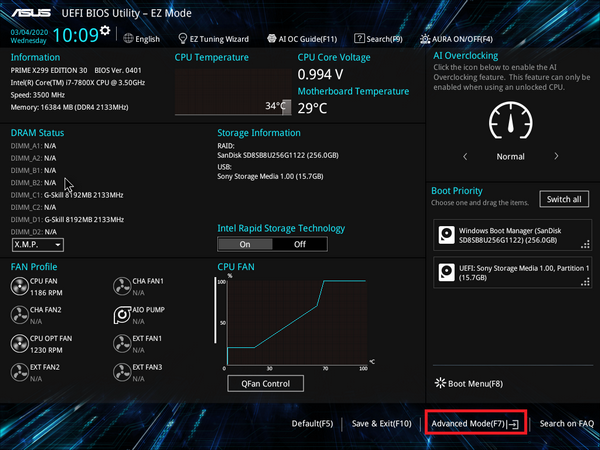
- Натисніть на Інструмент вкладку вгорі.
- Тепер виберіть Утиліта ASUS EZ Flash на лівій панелі. Якщо у вас є утиліта ASUS EZ Flash 2, ви можете використовувати лише USB для оновлення, тоді як ASUS Flash 3 може використовувати як USB, так і Інтернет.
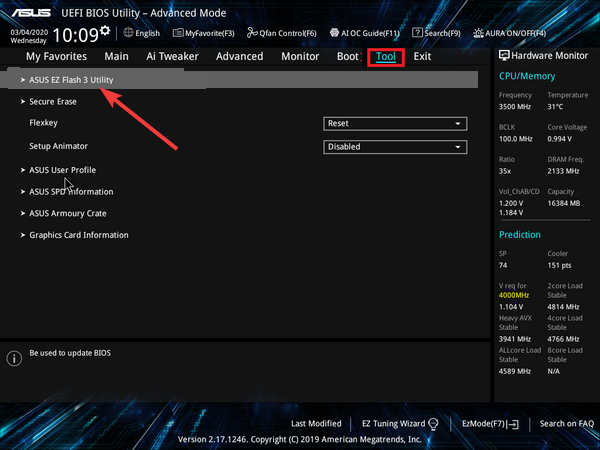
- Щоб використовувати USB-накопичувач:
- Виберіть через пристрій зберігання даних на наступній сторінці та натисніть Далі.
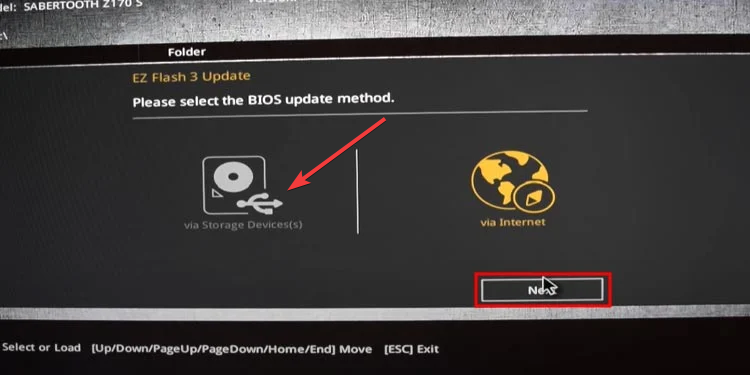
- Тепер виберіть USB-накопичувач, створений вище, і виберіть витягнутий файл оновлення BIOS.
- Натисніть на Так кнопку, коли з’явиться сторінка підтвердження читання диска.
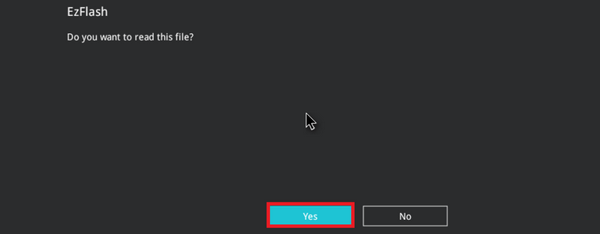
- Нарешті, натисніть Так натисніть ще раз, щоб підтвердити оновлення, і після завершення процесу ваш ПК перезавантажиться.
- Виберіть через пристрій зберігання даних на наступній сторінці та натисніть Далі.
- Якщо у вас ASUS EZ Flash 3 і ви хочете користуватися Інтернетом (зверніть увагу, що ви можете використовувати лише дротове підключення):
- Виберіть через Інтернет варіант в Крок 4.
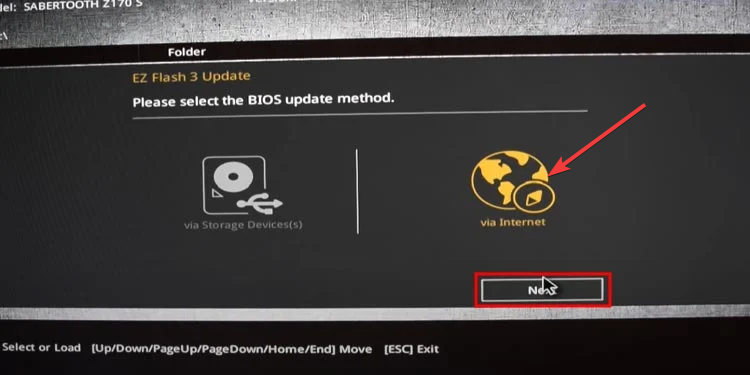
- Виберіть DHCP і натисніть в порядку коли з’явиться сторінка підтвердження завантаження.
- Далі натисніть Так кнопку, коли буде запропоновано підтвердити оновлення BIOS.
- Зачекайте, поки процес завершиться, і ваш ПК перезавантажиться.
- Виберіть через Інтернет варіант в Крок 4.
- Насамкінець зауважте, що не можна натискати жодну клавішу або дозволяти ПК вимикатися під час перезавантаження після оновлення BIOS.
Порада експерта:
СПОНСОРОВАНО
Деякі проблеми з ПК важко вирішити, особливо коли мова йде про пошкоджені сховища або відсутні файли Windows. Якщо у вас виникли проблеми з виправленням помилки, ваша система може бути частково зламана.
Ми рекомендуємо встановити Restoro, інструмент, який просканує вашу машину та визначить несправність.
Натисніть тут завантажити та почати ремонт.
Виконавши описані вище кроки, ви зможете оновити ASUS BIOS за допомогою EZ Flash Utility. Щоб підтвердити успішність процесу, ви можете перевірити свою версію BIOS.
2. Використання AI Suite
- Завантажити Програма AI Suite 3 із Центру завантажень і розпакуйте файли.
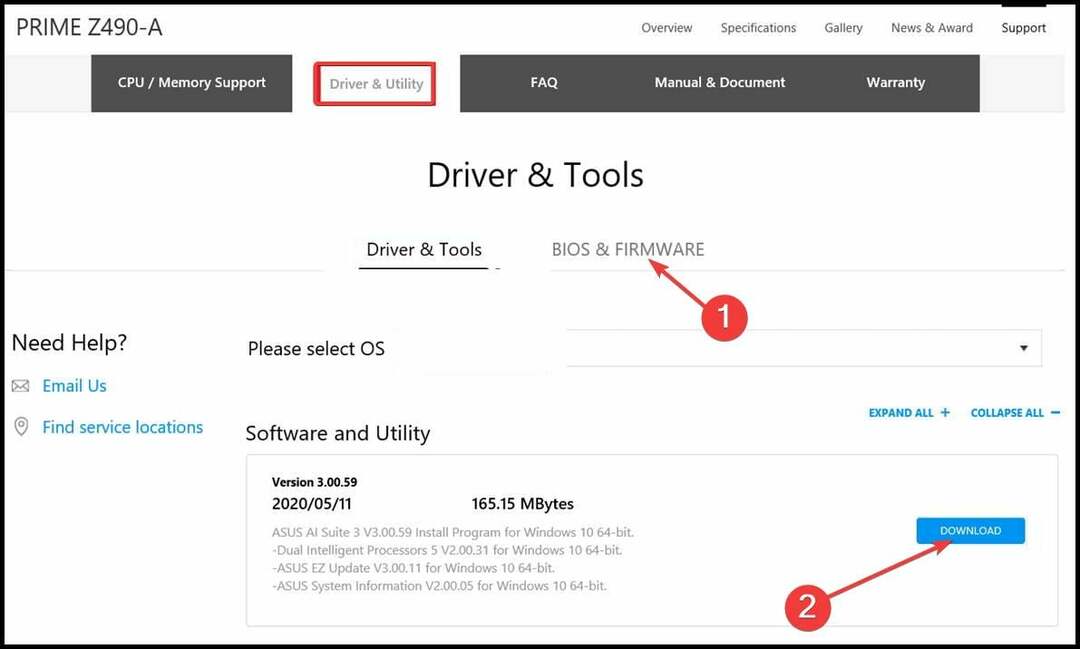
- Двічі клацніть на AsusSetup.exe файл, щоб запустити його. Дотримуйтеся вказівок на екрані, щоб завершити процес і перезавантажити ПК.
- Далі завантажте та розпакуйте файл оновлення BIOS на свій ПК.
- Тепер запустіть Програма AI Suite 3 і натисніть кнопку Кнопка більше (три горизонтальні точки) у верхньому лівому куті.
- Виберіть Оновлення EZ на лівій панелі.
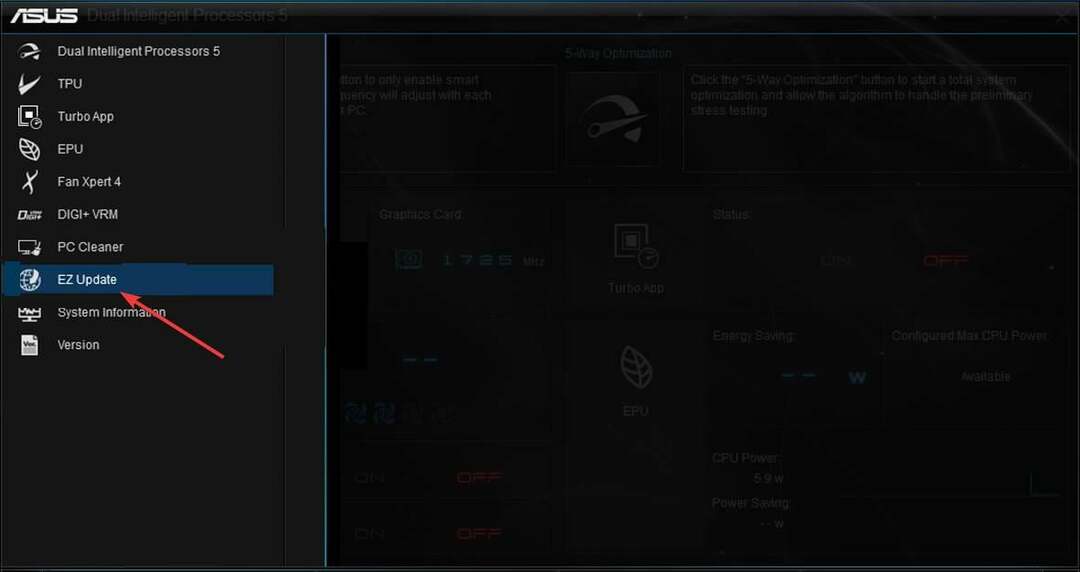
- Щоб завантажити оновлення онлайн:
- Натисніть на Перевір зараз! кнопку.
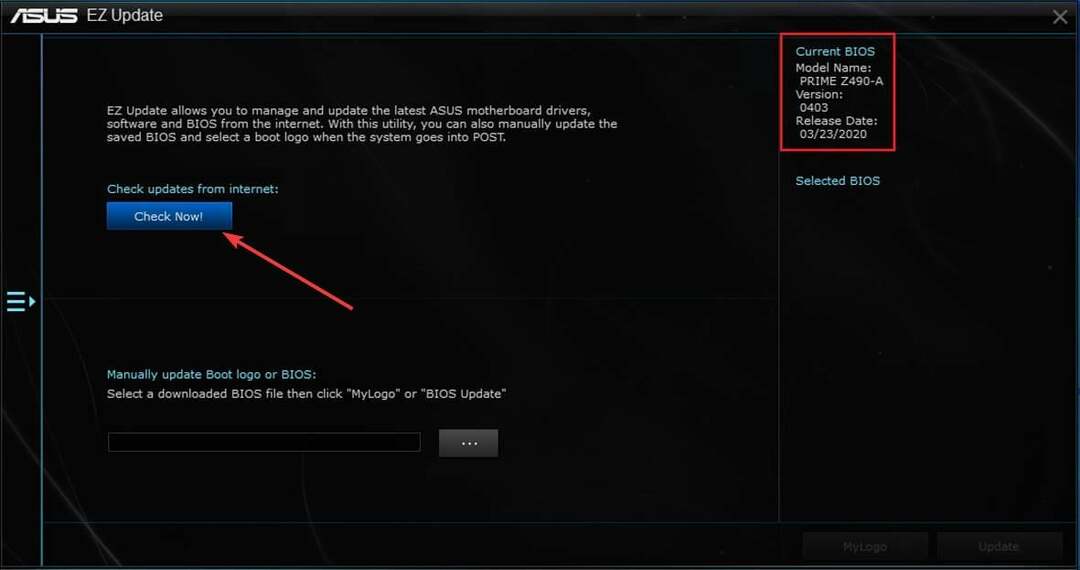
- Тепер натисніть кнопку Підключитися кнопку для підключення до Інтернету та перевірки оновлень.
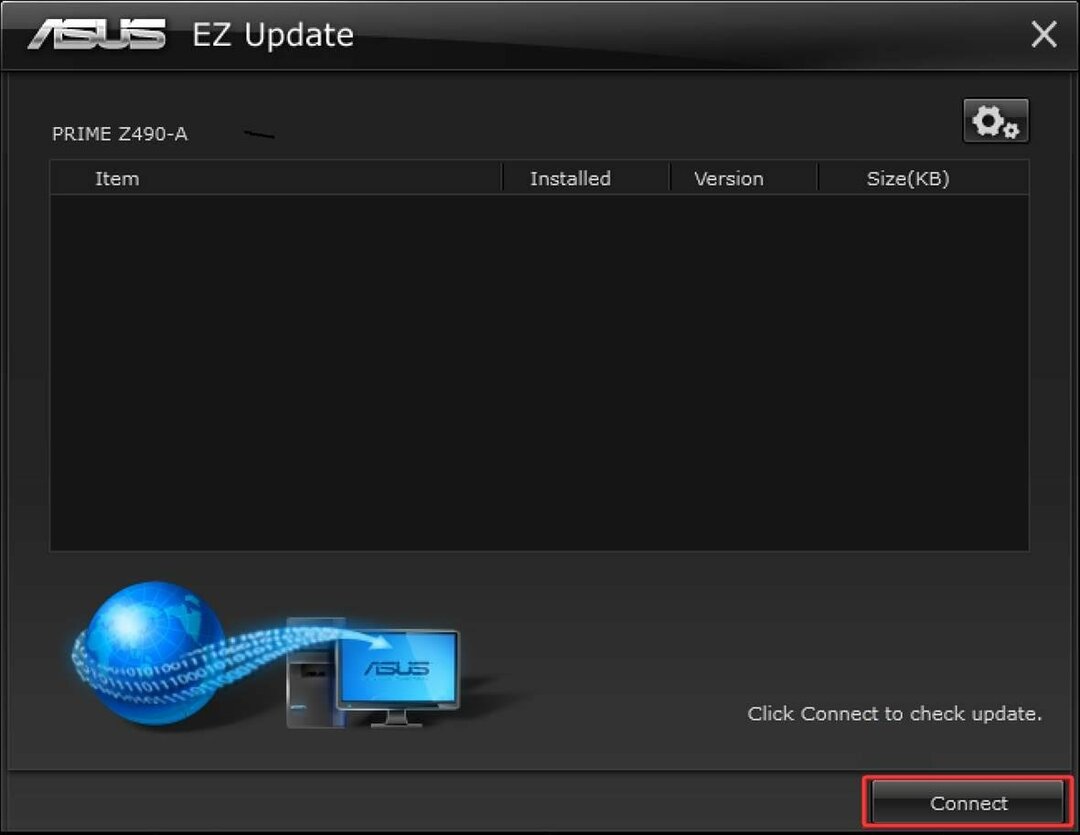
- Якщо доступне оновлення, натисніть оновлення кнопку.
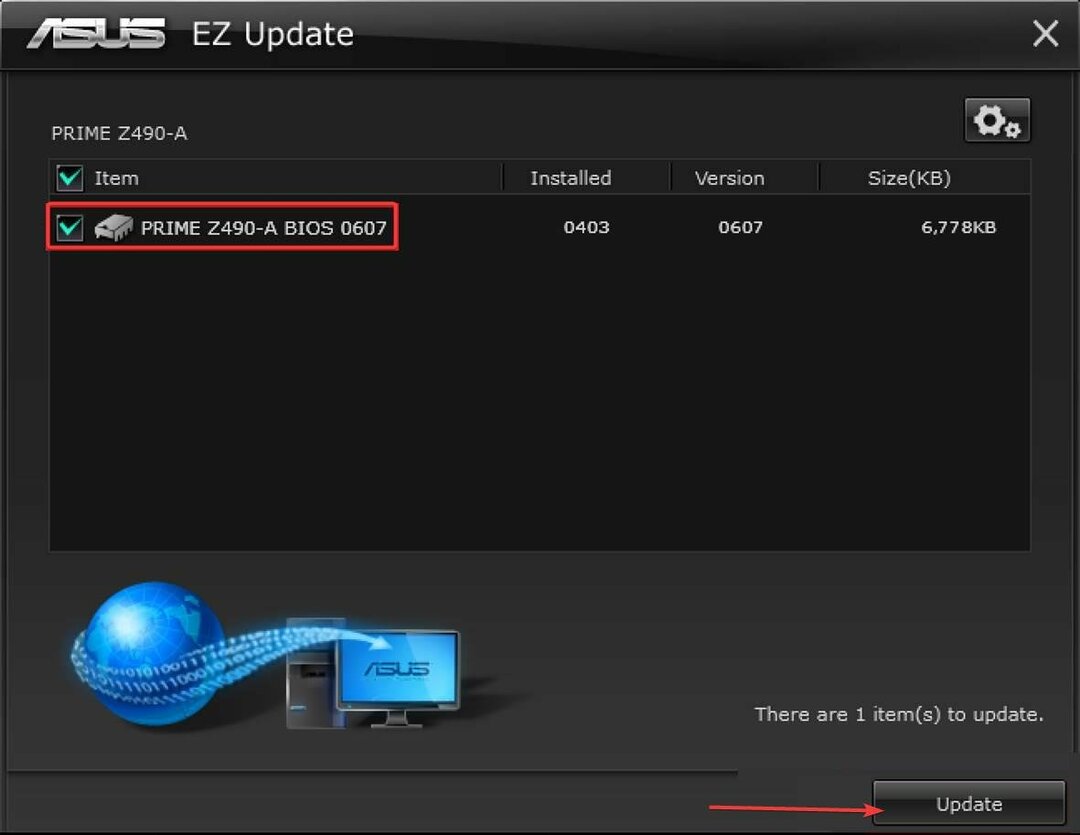
- Натисніть на в порядку кнопку, коли буде запропоновано перезавантажити ПК.
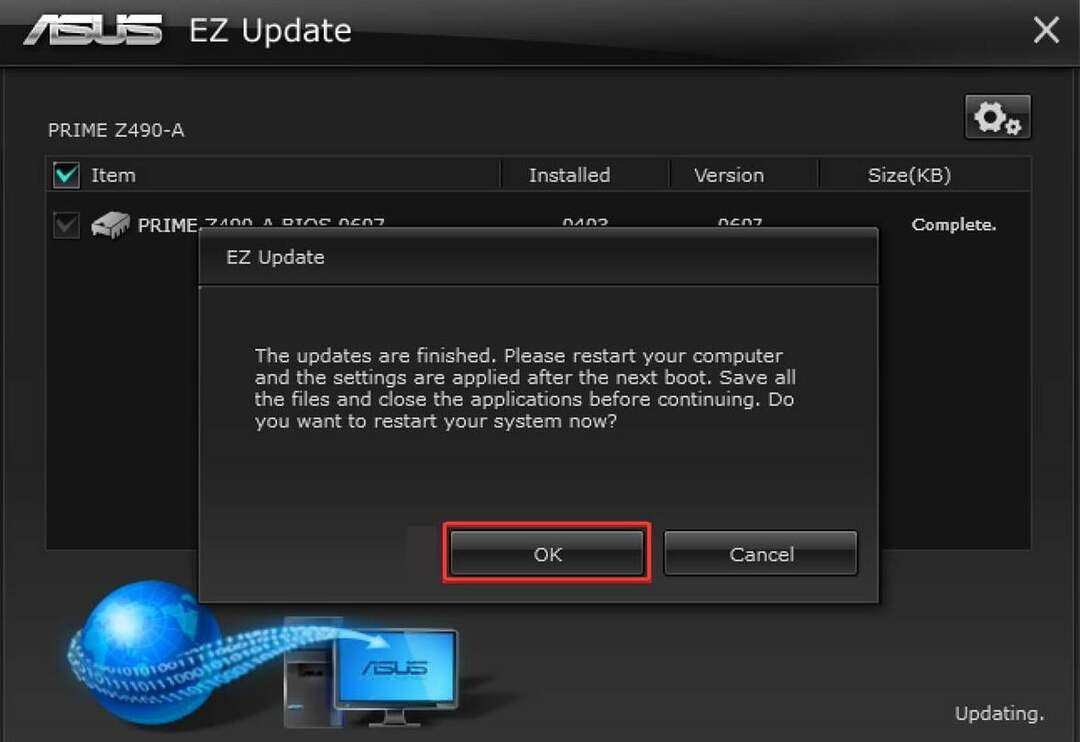
- Коли комп’ютер перезавантажиться, Оновлення EZ буде завантажено автоматично для завершення процесу.
- Натисніть на Перевір зараз! кнопку.
- Щоб використати файл оновлення, розпакований на вашому ПК:
- Натисніть три горизонтальні точки під Вручну оновіть логотип Boot або BIOS.
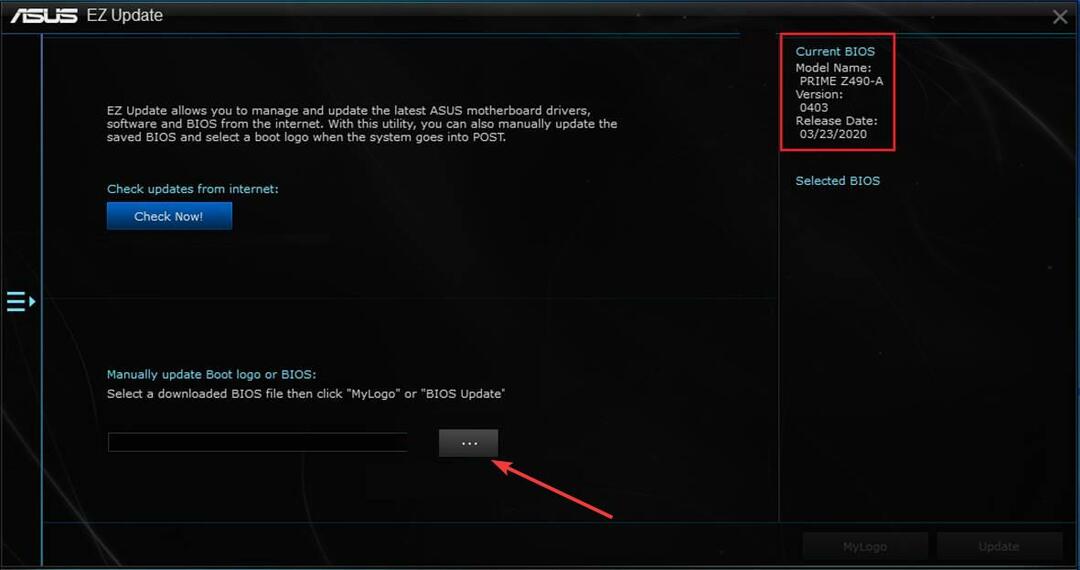
- Виберіть файл оновлення, у який ви розпакували Крок 3 вище.
- Тепер натисніть кнопку оновлення у нижньому правому куті.
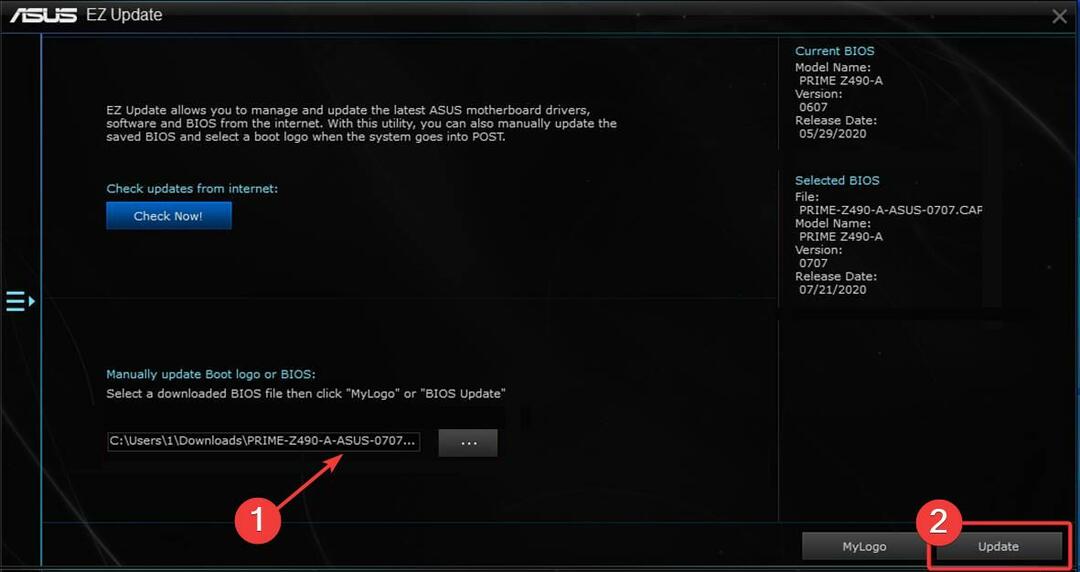
- Натисніть на Спалах і підтвердьте файл BIOS.
- Нарешті натисніть кнопку в порядку і дочекайтеся завершення процесу.
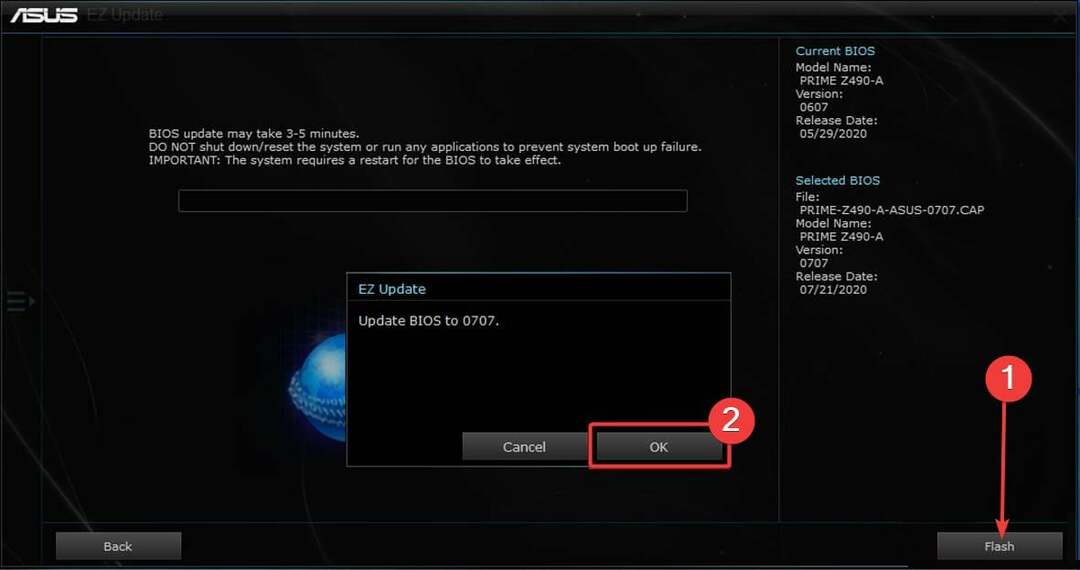
- Натисніть три горизонтальні точки під Вручну оновіть логотип Boot або BIOS.
Якщо ви хочете оновити ASUS BIOS за допомогою файлу оновлення, доступного локально на вашому комп’ютері, AI Suite стане вашим вибором.
- Що таке Unwise.exe і як його видалити
- Apphelpercap.exe: що це таке та як його видалити
- Як зробити скріншот, що прокручується, у Windows 11
3. Використання Flashback USB
Зауважте, що цей метод застосовується лише до материнських плат, які підтримують використання Flashback USB для оновлення BIOS. Ці типи ПК зазвичай мають порт USB з спогад написано поруч.
- Завантажте файл оновлення BIOS і розпакуйте його вміст.
- Двічі клацніть на BIOSRenamer.exe файл, щоб запустити його.
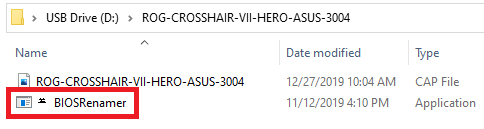
- Файл оновлення BIOS буде автоматично перейменовано (до назви буде додано .cap). Натисніть будь-яку клавішу на сторінці команд, щоб завершити процес перейменування.
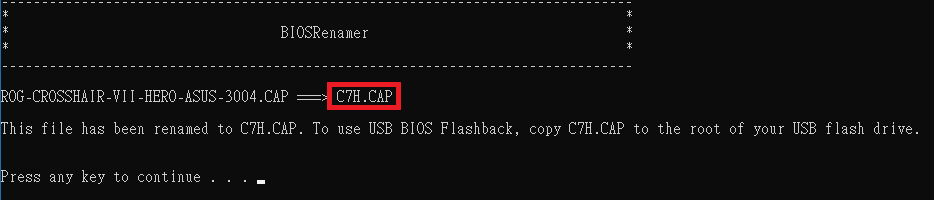
- Тепер скопіюйте перейменований файл оновлення в кореневий файл порожнього флеш-пам’яті USB, відформатованого в FAT32 формат файлу.
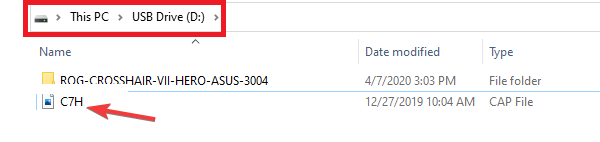
- Потім вставте USB-накопичувач у Flashback USB порт. Зауважте, що цей порт зазвичай позначений ретроспективним зображенням поруч із ним на панелі введення/виведення. У деяких випадках це буде просто USB-порт із кольоровим контуром.
- Тепер знайдіть кнопка ретроспективи на панелі введення/виведення. Натисніть і утримуйте цю кнопку приблизно три секунди, доки не помітите, що світлодіод блимає.
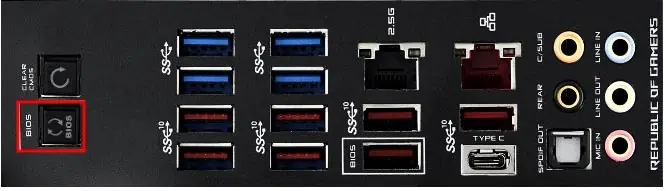
- Нарешті, не натискайте нічого на комп’ютері та не дозволяйте йому вимкнутися, доки світлодіодний індикатор не перестане блимати.
Цей спосіб оновлення ASUS BIOS особливо корисний, якщо комп’ютер з якоїсь причини не визначає ЦП. Але, як згадувалося раніше, не всі материнські плати підтримують цю опцію.
Ми підійшли до кінця цього докладного посібника з оновлення ASUS BIOS. Тепер ви зможете легко виконати оновлення, за умови, що ви ретельно виконаєте наведені вище дії.
Слід ще раз наголосити, що під час оновлення BIOS потрібно бути обережним, оскільки будь-яка помилка може пошкодити ваш ПК.
Якщо хочеш знати як оновити BIOS, якщо комп'ютер не завантажується, перегляньте наш спеціальний посібник, щоб зробити це швидко.
Не соромтеся повідомити нас, якщо у вас виникнуть проблеми під час виконання наведених вище кроків.
Виникли проблеми? Виправте їх за допомогою цього інструменту:
СПОНСОРОВАНО
Якщо наведені вище поради не допомогли вирішити вашу проблему, на комп’ютері можуть виникнути глибші проблеми з Windows. Ми рекомендуємо завантаження цього інструменту відновлення ПК (оцінка «Чудово» на TrustPilot.com), щоб легко їх вирішити. Після встановлення просто натисніть Розпочати сканування кнопку, а потім натисніть на Відремонтувати все.


![Як оновити BIOS Asus [3 способи]](/f/2ff3ce2aa195c4deeaf592b63924bf54.jpg?width=300&height=460)